Eu tenho usado a maioria das grandes DAWs no mercado, mas sempre foram muito intrigado com Presonus Studio One. Depois que eu tinha finalmente deu o salto, uma das características que realmente me impressionou foi comping pista. Na versão 2.5 esse recurso foi atualizado para permitir para amostra extremamente rápido e fluido. Vamos dar uma olhada em como isso é feito.
Passo 1
Por padrão Studio One v2.5 está configurado para gravar camadas leva automaticamente. Você pode ver isso no menu Opções. Vou deixá-la checada quanto eu quero gravar em múltiplas camadas. A partir destas camadas que vai construir um compósito do áudio. Ill usar as melhores partes de cada camada para construir um bom take.
Desenhe em uma seleção na linha do tempo de uma área que você vai gravar. Faça Modo Loop certeza está habilitado (o atalho é / no teclado numérico). Iniciar a gravação no áudio. Gravar algumas tomadas diferentes para que possamos examinar como tomar comps no Studio One obras. Depois de ter gravado o áudio, descompactar esses itens para camadas. Botão direito do mouse sobre o evento de áudio, e ir para Descompacte Toma
Agora você pode ver cada camada em sua própria pista separada.
Passo 2 Passe Rápido
Presonus também introduziram Swipe rápida que realmente acelera o processo de maquetas. Vamos dar um passeio por isso e vamos ver o quão fácil é comping em Studio One. Usando a ferramenta Seta você pode rapidamente deslizar em diferentes composições em cada camada. Como você faz mudanças, elas são enviadas até a parte principal de áudio.
Você pode entrar e editar esses golpes rápidos. Como você passa o mouse sobre cada miniatura um ícone de seta dupla aparece. Você pode arrastar para alterar o tamanho da miniatura. Isso ajuda você a criar composições complexas com rapidez e facilidade. Como você editar as composições golpe rápido essas mudanças são refletidas na parte principal faixa de áudio.
Passo 3 Edite o Crossfades
Crossfades são inseridos entre cada miniatura na parte principal de áudio. Estes crossfades também podem ser editados. Você pode movê-los usando a ferramenta Seta.
O tipo de desbotamento também pode ser alterado. Se você passar o mouse sobre o meio do fade um ícone de mão aparece. Agora, arraste para cima ou para baixo para alterar o tipo de desaparecer de um desaparecer exponencial para um fade logarítmica.
Passo 4 camadas Duplicar Eventos
Estas composições da trilha podem ser copiados através de diferentes locais em seu arranjo. A melhor maneira de fazer isso é selecionar todas as composições de eventos que foram empurrados até a parte principal de áudio. Então vá para o Evento
Agora certifique-se que as camadas de acompanhar os acontecimentos aqui está habilitado para este evento. Selecione o evento resultante da fusão e pressione F4 para abrir o inspetor. Agora pressione o ícone i para mostrar as informações sobre o evento, e certifique-se este parâmetro é assinalada.
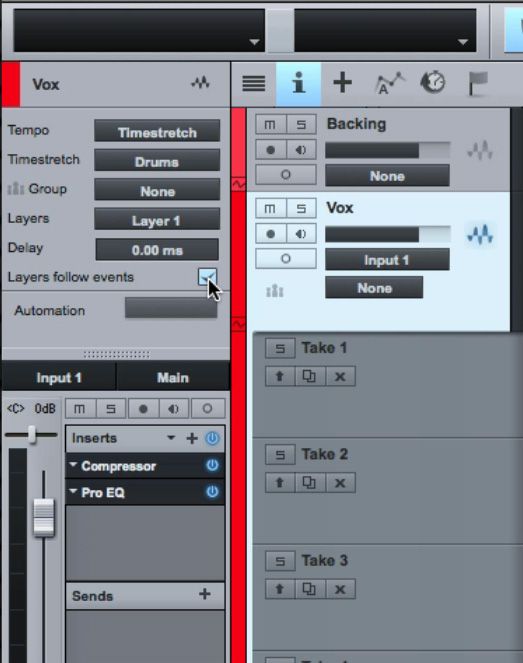
Se você copiar o evento em todo o evento e as camadas comp relacionados são copiados em todo bem. Então, se você decidir mudar a miniatura de uma camada são automaticamente alterados na cópia do evento também.
Se você quiser fazer quaisquer alterações e edições no evento incorporado, você pode com um duplo clique nele. Isso fará com que o evento no Editor de áudio, e você vai ver lá que todos os crossfades e edita ainda são visíveis.
Conclusão
Como você pode ver comping pista no Studio One v2.5 é rápido e fácil. Com Socos rápidos você pode criar uma miniatura do seu áudio gravado em nenhum momento. Studio One oferece a flexibilidade de voltar e editar essas composições com facilidade e estes comping pista recursos avançados de realmente ajudar a suavizar este processo de edição.


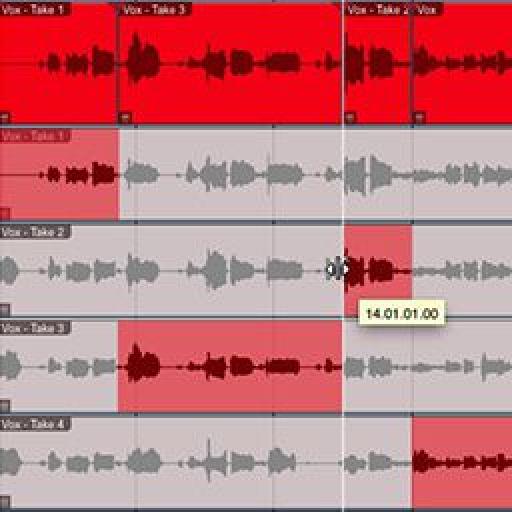
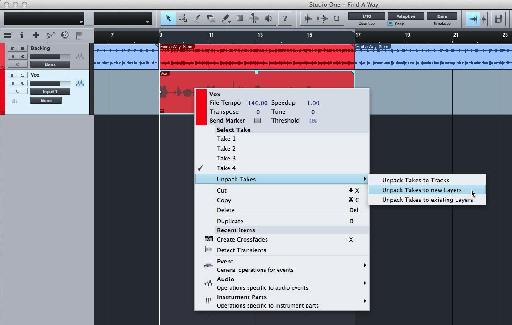
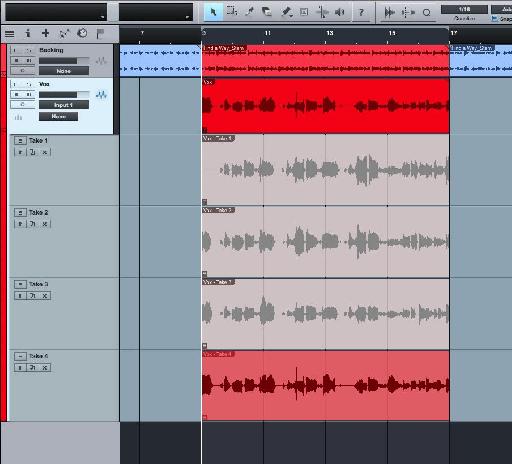

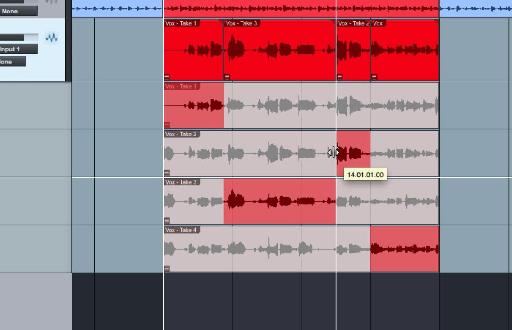
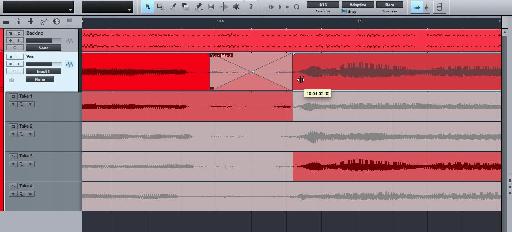
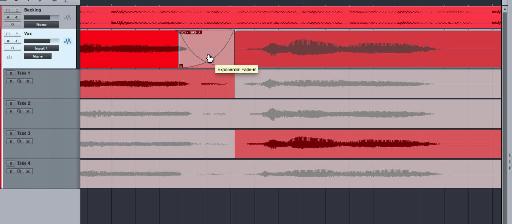
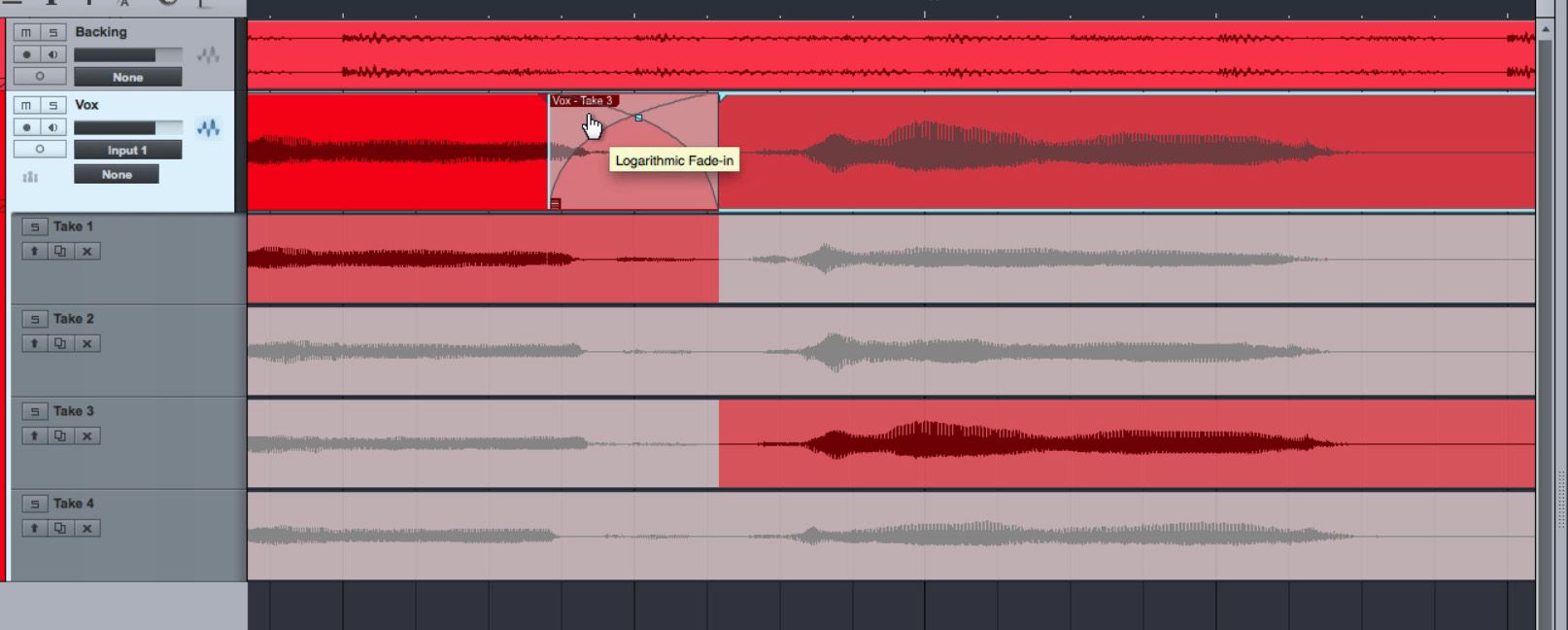
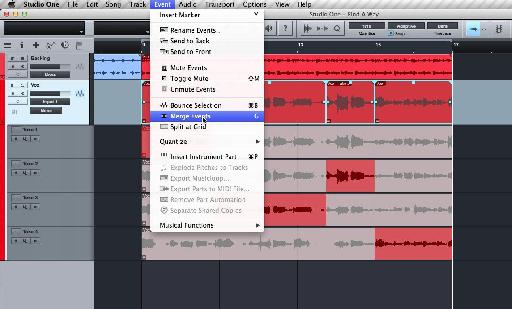
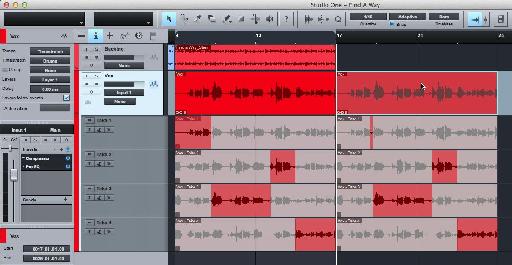
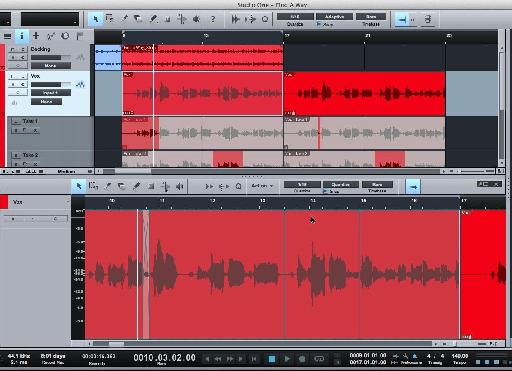
 © 2024 Ask.Audio
A NonLinear Educating Company
© 2024 Ask.Audio
A NonLinear Educating Company
Discussion
Want to join the discussion?
Create an account or login to get started!